su的建筑运用技巧大全
SU建模注意事项
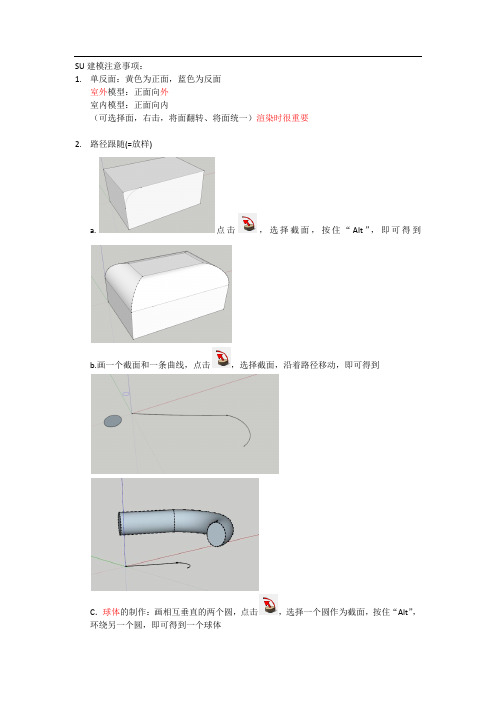
SU建模注意事项:
1.单反面:黄色为正面,蓝色为反面
室外模型:正面向外
室内模型:正面向内
(可选择面,右击,将面翻转、将面统一)渲染时很重要
2.路径跟随(=放样)
a.点击,选择截面,按住“Alt”,即可得到
b.画一个截面和一条曲线,点击,选择截面,沿着路径移动,即可得到
C.球体的制作:画相互垂直的两个圆,点击,选择一个圆作为截面,按住“Alt”,环绕另一个圆,即可得到一个球体
3.推拉:推拉,按住ctrl 可复制面推拉相同的厚度,不用点击面,只需双击
4.老虎窗和坡屋顶可参考视频3.3.2
拉伸中轴线得到右图:
5.群组:
将外面的物体加入群组中:选择外面的物体,按“Ctrl+x剪切”,然后进入群组编辑状态,按“ctrl+v复制”即可。
锁定群组。
可避免受干扰。
6.推拉P
按住ctrl,推拉。
Skechup的使用总结和体会
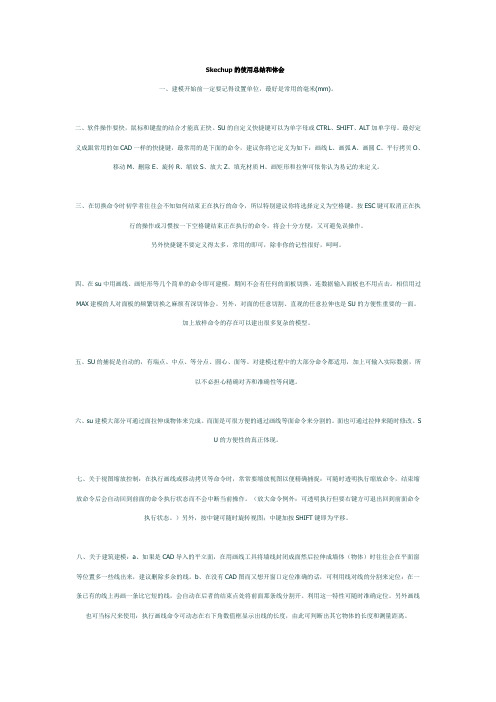
Skechup的使用总结和体会一、建模开始前一定要记得设置单位,最好是常用的毫米(mm)。
二、软件操作要快,鼠标和键盘的结合才能真正快。
SU的自定义快捷键可以为单字母或CTRL、SHIFT、ALT加单字母。
最好定义成跟常用的如CAD一样的快捷键,最常用的是下面的命令,建议你将它定义为如下:画线L、画弧A、画圆C、平行拷贝O、移动M、删除E、旋转R、缩放S、放大Z、填充材质H、画矩形和拉伸可依你认为易记的来定义。
三、在切换命令时初学者往往会不知如何结束正在执行的命令,所以特别建议你将选择定义为空格键。
按ESC键可取消正在执行的操作或习惯按一下空格键结束正在执行的命令,将会十分方便,又可避免误操作。
另外快捷键不要定义得太多,常用的即可,除非你的记性很好,呵呵。
四、在su中用画线、画矩形等几个简单的命令即可建模,期间不会有任何的面板切换,连数据输入面板也不用点击。
相信用过MAX建模的人对面板的频繁切换之麻烦有深切体会。
另外,对面的任意切割、直观的任意拉伸也是SU的方便性重要的一面。
加上放样命令的存在可以建出很多复杂的模型。
五、SU的捕捉是自动的,有端点、中点、等分点、圆心、面等。
对建模过程中的大部分命令都适用,加上可输入实际数据,所以不必担心精确对齐和准确性等问题。
六、su建模大部分可通过面拉伸成物体来完成。
而面是可很方便的通过画线等面命令来分割的。
面也可通过拉伸来随时修改。
SU的方便性的真正体现。
七、关于视图缩放控制:在执行画线或移动拷贝等命令时,常常要缩放视图以便精确捕捉:可随时透明执行缩放命令,结束缩放命令后会自动回到前面的命令执行状态而不会中断当前操作。
(放大命令例外:可透明执行但要右键方可退出回到前面命令执行状态。
)另外,按中键可随时旋转视图;中键加按SHIFT键即为平移。
八、关于建筑建模:a、如果是CAD导入的平立面,在用画线工具将墙线封闭成面然后拉伸成墙体(物体)时往往会在平面窗等位置多一些线出来,建议删除多余的线。
sketchup闭合路径

sketchup闭合路径SketchUp是一款功能强大的三维建模软件,可以帮助用户快速而准确地创建闭合路径。
闭合路径是指由一系列线段或曲线组成的图形,起点和终点相连形成一个封闭的区域。
本文将介绍SketchUp中如何创建闭合路径的方法以及应用场景。
在SketchUp中创建闭合路径有多种方式,下面将分别介绍其中两种常用的方法。
第一种方法是使用“线段”工具创建闭合路径。
首先,在工具栏中选择“线段”工具,然后在绘图区域点击鼠标左键确定路径的起点,然后移动鼠标绘制线段,再次点击鼠标左键确定路径的终点。
这样就完成了一条线段的绘制。
接下来,继续绘制其他线段,直到完成闭合路径。
最后,点击鼠标右键结束绘制。
第二种方法是使用“画线工具”创建闭合路径。
与第一种方法类似,首先选择“画线工具”,然后在绘图区域点击鼠标左键确定路径的起点,然后移动鼠标绘制线段,再次点击鼠标左键确定路径的下一个节点。
继续绘制其他线段,直到完成闭合路径。
最后,点击鼠标右键结束绘制。
在SketchUp中创建闭合路径的应用场景非常广泛。
以下是一些常见的应用场景。
闭合路径可以用于创建房屋的平面图。
通过在SketchUp中绘制闭合路径,可以以直观的方式展示房屋的布局和尺寸。
用户可以根据自己的需求调整房屋的大小和形状,并添加门窗等元素。
闭合路径可以用于创建室内设计方案。
在SketchUp中,用户可以根据实际的室内尺寸绘制闭合路径,然后添加家具、装饰品等元素,模拟出真实的室内环境。
这样可以帮助用户更好地预览和调整设计方案。
闭合路径还可以用于创建景观设计方案。
用户可以在SketchUp中绘制闭合路径来模拟花园、公园等景观环境。
通过添加植物、水池、小径等元素,可以帮助用户更好地规划和设计景观。
闭合路径还可以用于创建产品设计方案。
用户可以在SketchUp中绘制闭合路径来模拟产品的外观和尺寸。
通过添加材质、纹理等元素,可以使产品设计更加逼真和具有吸引力。
SketchUp是一款功能强大的三维建模软件,可以帮助用户快速而准确地创建闭合路径。
su创建组件技巧

su创建组件技巧在SketchUp中创建组件有一些技巧,这些技巧可以帮助您更高效地建模并保持模型的一致性。
以下是一些创建组件的技巧:1. 预先规划组件: 在开始建模之前,先确定哪些部分需要作为组件,并为这些部分创建一个目录结构。
这可以帮助您更好地组织模型,并在需要时轻松找到和替换组件。
2. 利用模板文件: 在创建新组件时,使用模板文件可以节省时间。
模板文件包含了预设的材质、尺寸和样式,可以帮助您快速开始新组件的建模。
3. 遵循标准命名规则: 为组件命名时,使用一致的命名规则,例如使用项目名称、组件类型和编号。
这有助于其他用户理解和使用您的模型。
4. 优化组件的尺寸: 在创建组件时,考虑其在实际中的尺寸。
通过调整组件的尺寸,您可以使其更符合实际情况,并提高模型的精度。
5. 使用参考图像: 如果您需要根据现有的图片或设计来创建组件,使用SketchUp的导入功能将图片导入到模型中作为参考。
这样,您可以更准确地创建组件的形状和尺寸。
6. 利用组和组件: 将模型中的元素组合成组或组件,可以方便地进行编辑、复制和替换。
同时,将组或组件设置为隐藏或锁定,可以保护其不被误编辑。
7. 利用图层管理: 使用SketchUp的图层功能,可以将组件放置在不同的图层上。
通过管理图层,您可以轻松地隐藏、显示或选择特定的组件。
8. 利用材质和贴图: 使用SketchUp的材质和贴图功能,可以为组件添加真实世界的材质和纹理。
这可以使模型看起来更加逼真,并增强其视觉效果。
9. 利用视图和阴影: 利用SketchUp的视图和阴影功能,可以在不同的角度和方向下查看和编辑组件。
这有助于确保组件的形状和尺寸符合设计要求。
10. 利用插件和扩展程序: SketchUp有许多插件和扩展程序可供选择,可以帮助您更高效地创建和管理组件。
例如,一些插件可以帮助您自动化重复的任务、快速选择和管理组件等。
su教程自学网
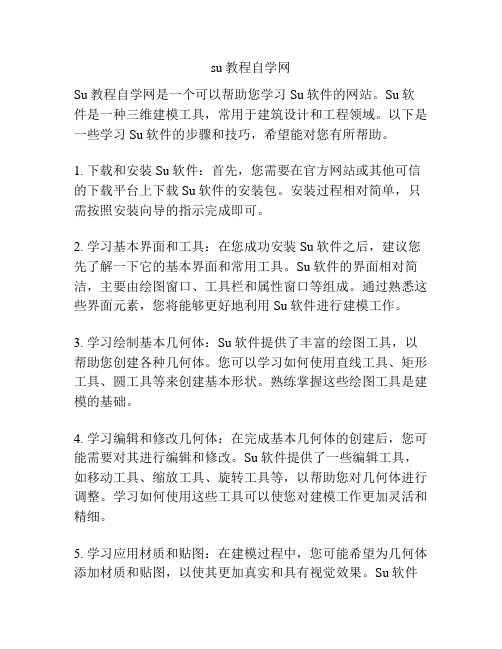
su教程自学网Su教程自学网是一个可以帮助您学习Su软件的网站。
Su软件是一种三维建模工具,常用于建筑设计和工程领域。
以下是一些学习Su软件的步骤和技巧,希望能对您有所帮助。
1. 下载和安装Su软件:首先,您需要在官方网站或其他可信的下载平台上下载Su软件的安装包。
安装过程相对简单,只需按照安装向导的指示完成即可。
2. 学习基本界面和工具:在您成功安装Su软件之后,建议您先了解一下它的基本界面和常用工具。
Su软件的界面相对简洁,主要由绘图窗口、工具栏和属性窗口等组成。
通过熟悉这些界面元素,您将能够更好地利用Su软件进行建模工作。
3. 学习绘制基本几何体:Su软件提供了丰富的绘图工具,以帮助您创建各种几何体。
您可以学习如何使用直线工具、矩形工具、圆工具等来创建基本形状。
熟练掌握这些绘图工具是建模的基础。
4. 学习编辑和修改几何体:在完成基本几何体的创建后,您可能需要对其进行编辑和修改。
Su软件提供了一些编辑工具,如移动工具、缩放工具、旋转工具等,以帮助您对几何体进行调整。
学习如何使用这些工具可以使您对建模工作更加灵活和精细。
5. 学习应用材质和贴图:在建模过程中,您可能希望为几何体添加材质和贴图,以使其更加真实和具有视觉效果。
Su软件提供了材质库和贴图工具,可以帮助您实现这一目标。
学习如何选择、应用和编辑材质和贴图是您提升建模技术的关键。
6. 学习组织和管理场景:当您的建模工作变得复杂时,合理组织和管理场景非常重要。
Su软件提供了场景管理工具和图层功能,以帮助您分组、隐藏和调整几何体。
学习如何使用这些工具可以提高您的工作效率。
以上是一些学习Su软件的基本步骤和技巧。
通过不断练习和实践,您将能够逐渐掌握Su软件的各种功能和特性,并在建筑设计和工程领域中发挥更大的作用。
祝您学习愉快!。
su教程
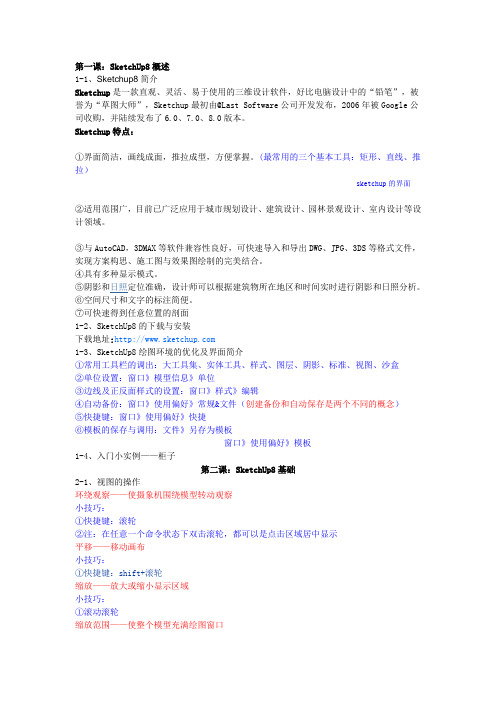
第一课:SketchUp8概述1-1、Sketchup8简介Sketchup是一款直观、灵活、易于使用的三维设计软件,好比电脑设计中的“铅笔”,被誉为“草图大师”,Sketchup最初由@Last Software公司开发发布,2006年被Google公司收购,并陆续发布了6.0、7.0、8.0版本。
Sketchup特点:①界面简洁,画线成面,推拉成型,方便掌握。
(最常用的三个基本工具:矩形、直线、推拉)sketchup的界面②适用范围广,目前已广泛应用于城市规划设计、建筑设计、园林景观设计、室内设计等设计领域。
③与AutoCAD,3DMAX等软件兼容性良好,可快速导入和导出DWG、JPG、3DS等格式文件,实现方案构思、施工图与效果图绘制的完美结合。
④具有多种显示模式。
⑤阴影和日照定位准确,设计师可以根据建筑物所在地区和时间实时进行阴影和日照分析。
⑥空间尺寸和文字的标注简便。
⑦可快速得到任意位置的剖面1-2、SketchUp8的下载与安装下载地址:1-3、SketchUp8绘图环境的优化及界面简介①常用工具栏的调出:大工具集、实体工具、样式、图层、阴影、标准、视图、沙盒②单位设置:窗口》模型信息》单位③边线及正反面样式的设置:窗口》样式》编辑④自动备份:窗口》使用偏好》常规&文件(创建备份和自动保存是两个不同的概念)⑤快捷键:窗口》使用偏好》快捷⑥模板的保存与调用:文件》另存为模板窗口》使用偏好》模板1-4、入门小实例——柜子第二课:SketchUp8基础2-1、视图的操作环绕观察——使摄象机围绕模型转动观察小技巧:①快捷键:滚轮②注:在任意一个命令状态下双击滚轮,都可以是点击区域居中显示平移——移动画布小技巧:①快捷键:shift+滚轮缩放——放大或缩小显示区域小技巧:①滚动滚轮缩放范围——使整个模型充满绘图窗口小技巧:①快捷键:crtl+shift+e或shift+z上一个视图/下一个视图——向前或向后恢复视图可恢复的视图变更操作:平移、环绕观察、缩放、相机位置(定位镜头)、绕轴旋转(环绕观察)2-2、视图切换等轴测顶视图前视图左视图右视图小技巧:①真正的等轴测图需打开“平行投影”2-3、对象的选择点选:单击选择单个模型元素(按ctrl可加选;按ctrl+shift可减选;ctrl+A全选)双击:双击面,可将此面及与其直接相连的边线选中。
su按材质统计面积
su按材质统计面积一、任务背景在建筑和设计领域中,对建筑物或空间的面积进行统计是非常重要的。
通过准确地统计各个区域的面积,可以帮助设计师和建筑师更好地规划和设计空间,合理利用资源。
而材质是影响建筑物面积的一个关键因素,不同材质的使用会对建筑物的面积产生直接的影响。
因此,对建筑物按材质进行面积统计是一项必要的任务。
二、面积统计方法为了按材质统计建筑物的面积,我们需要采用一种可行的面积统计方法。
下面介绍一种常用的方法:1.划分区域:首先,将建筑物划分为不同的区域,可以根据功能、房间或者楼层进行划分。
每个区域都有其特定的材质使用情况。
2.测量尺寸:对每个区域进行测量,并记录其尺寸。
可以使用激光测距仪等工具进行准确的测量。
3.计算面积:根据测量得到的尺寸,计算每个区域的面积。
可以使用各种计算公式,如矩形区域的面积计算公式为长度乘以宽度。
4.材质分类:根据每个区域使用的材质,进行分类。
可以将材质分为瓷砖、木地板、地毯等等。
5.统计面积:根据材质分类,对每个材质的面积进行统计。
可以使用电子表格软件,如Excel,进行面积的累加计算。
三、面积统计实例为了更好地理解su按材质统计面积的方法,我们来看一个实际的例子。
假设我们有一个办公楼的平面图,并已经将其划分为几个区域,每个区域使用不同的材质。
我们想要统计每个材质的面积。
首先,我们使用激光测距仪对每个区域的尺寸进行测量,并记录下来。
然后,根据测量得到的尺寸,计算每个区域的面积。
区域长度(米)宽度(米)面积(平方米)会议室8 6 48办公室1 5 4 20办公室2 6 4 24区域长度(米)宽度(米)面积(平方米)厨房 4 3 12接下来,我们对每个区域的材质进行分类。
区域材质会议室瓷砖办公室1 地毯办公室2 木地板厨房瓷砖最后,我们根据材质分类,对每个材质的面积进行统计。
材质面积(平方米)瓷砖60地毯20木地板24通过以上的统计,我们可以清楚地了解到该办公楼各个区域的面积以及不同材质的面积占比情况。
su建模技巧
su建模技巧在软件开发中,SU(软件建模)技巧是一种重要的技术,它可以帮助开发人员更好地理解和设计软件系统。
SU建模技巧是一种用图形表示方法来描述软件系统的结构、行为和关系的方法。
下面将介绍几种常用的SU建模技巧,以帮助开发人员更好地进行软件开发。
首先是用例图。
用例图是一种用于描述软件系统功能需求的建模工具。
它通过图形化地表示系统的功能和用户之间的交互来展示软件系统的功能需求。
在用例图中,系统的功能被表示为椭圆形的用例,而用户和外部系统被表示为矩形的参与者。
用例图可以帮助开发人员更好地理解用户需求,并指导软件系统的开发过程。
其次是类图。
类图是一种用于描述软件系统的静态结构的建模工具。
它通过图形化地表示系统的类、属性和方法来展示软件系统的结构。
在类图中,类被表示为矩形,属性被表示为名称和类型的组合,方法被表示为名称和参数的组合。
类图可以帮助开发人员更好地理解系统的组成部分,并指导软件系统的设计和实现过程。
另外还有时序图。
时序图是一种用于描述软件系统的动态行为的建模工具。
它通过图形化地表示系统中对象的交互来展示软件系统的行为。
在时序图中,对象被表示为垂直的生命线,消息被表示为箭头。
时序图可以帮助开发人员更好地理解系统的交互过程,并指导软件系统的测试和调试过程。
除了以上几种常用的SU建模技巧,还有其他一些建模技巧,如活动图、状态图、组件图等,它们分别适用于描述软件系统的不同方面。
开发人员可以根据具体需要选择合适的建模技巧来帮助他们更好地进行软件开发。
总结起来,SU建模技巧是一种用于描述软件系统的方法和工具,在软件开发过程中起到了至关重要的作用。
通过使用SU建模技巧,开发人员可以更好地理解用户需求、设计软件系统的结构和行为,并指导软件系统的开发、测试和调试过程。
因此,掌握SU建模技巧对于开发人员来说是非常重要的。
su 设置单位
su 设置单位摘要:1.SU 的含义2.SU 的用途3.SU 的设置方法4.SU 的单位换算5.SU 的优点与局限性正文:SU(Setting Unit,设置单位)是一种用于工程设计和建筑领域的单位制,主要用于描述建筑物的几何尺寸、物理特性以及工程量的计量。
SU 在实际应用中具有很高的灵活性和广泛性,不仅可以用于建筑、结构、给排水、暖通、电气等专业设计,还可以应用于施工图、效果图、动画制作等方面。
SU 的用途主要体现在以下几个方面:1.提高设计效率:SU 可以将设计过程中的各种数据、参数和公式进行统一管理,方便设计师随时调整和修改。
2.保证设计准确性:SU 采用统一的单位制,可以避免由于单位不一致导致的计算错误,提高设计准确性。
3.便于协作与沟通:SU 可以将设计成果以统一的格式输出,便于各专业设计师之间的协作与沟通。
4.提高成果质量:SU 可以自动检查设计成果的合理性和一致性,避免出现设计漏洞,提高设计成果质量。
SU 的设置方法主要包括以下几个步骤:1.确定单位制:根据设计要求选择合适的单位制,如国际单位制、公制、英制等。
2.设置基本单位:设置长度、面积、体积、质量、温度等基本单位的值。
3.设置导出单位:根据基本单位设置所需的导出单位,如平方米、立方米、千克等。
4.设置单位换算关系:设置各单位之间的换算关系,如1 米=100 厘米、1 千克=2.20462 磅等。
SU 的单位换算功能可以方便地实现不同单位制之间的转换,提高设计效率。
尽管SU 具有很多优点,但仍然存在一定的局限性。
例如,SU 不适用于所有类型的设计项目,对于一些特殊项目,可能需要采用其他单位制或软件。
此外,SU 的学习曲线较陡峭,需要设计师具备一定的计算机技能和专业知识。
总之,SU 作为一种设置单位的工具,在工程设计和建筑领域具有广泛的应用前景。
让SU变得又好又快的技巧(除水印景观篇)
3.配景层(庭院家 具、生活场景摆设, 装饰物件等) 4.人车配景层(配 景人物、车辆)
关闭配景层
关闭人车配景层
Page 42
快篇:SU提速攻略
SU提速的意义不仅在于能多快好省地建模,而是让表达想法的过程受到尽量少的滞涩,同时流畅的用 户参与过程能让设计方和甲方都保持愉悦的心情。
建议在以下情况使 用组件: 1.标准件 2.需外部编辑的模 型及组合 3.自制配景素材 PS:什么情况下外 部编辑模型? 1.大场景中需要刻 画细节的小构件 (避免尺寸跨度大 引起的显示破面) 2.大场景中需要团 队协作完成的模型 及组合(提高效率 精准配合) 3.机器卡的时候
大场景团队协作 共同完成
偏移
双击偏移将重复上一次偏移的数值以及方向
Page 12
等距阵列与等分阵列
等距阵列和等分阵 列可实现对象沿直 线和规则圆弧的阵 列,具体操作步骤 如下: 等距阵列: 1.复制移动或复制 旋转对象 2.键入nX(n为需阵 列数量)后按下回 车 等分阵列: 1.复制移动或复制 旋转对象 2.键入n/(n为需阵 列数量)后按下回 车
Page 4
Ctrl,Shift和Alt功能键的基本作用
在选取工具中的应 用:
选取工具
Ctrl(加选)
Shift(加减选)
Ctrl + Shift(减选)
Page 5
Ctrl,Shift和Alt功能键的基本作用
在颜料桶中的应用:
普通填充
Ctrl(关联同色填充)
Shift(同环境中的同色填充)
Page 6
沿轴拉伸
沿轴拉伸时Shift(中点基点拉伸)
沿轴拉伸时Shift(沿轴缩放)
注:缩放工具中Ctrl与Shift可同时使用,可自己操作试验。
- 1、下载文档前请自行甄别文档内容的完整性,平台不提供额外的编辑、内容补充、找答案等附加服务。
- 2、"仅部分预览"的文档,不可在线预览部分如存在完整性等问题,可反馈申请退款(可完整预览的文档不适用该条件!)。
- 3、如文档侵犯您的权益,请联系客服反馈,我们会尽快为您处理(人工客服工作时间:9:00-18:30)。
SKETCHUP技巧大全,欢迎大家补充啊~
1、选择的时候,双击一个单独的面可以同时选中这个面和组成这个面的线。 2 、双击物体上的一个面,可以选择该面的面和线 三击物体上的一个面,可以选择该物体的所有面和线。 3、使用漫游命令和相机命令的时候,可以在右下角的输入框里面输入视线的高度 。
4、使用动态缩放命令的时候,可以输入数字+deg(例:60deg)来调整相机视角。
5、使用动态缩放命令的时候,可以输入数字+mm(例:35mm)来调整相机焦距。
6、把物体做成组群或者组件,可以在右键菜单里面的沿轴镜相里面选择镜相方式。
7、选择物体,用比例缩放命令,选择缩放方向以后输入-1,可以镜相物体。
8、利用推拉命令一次,下次运用推拉命令时双击可重复上次的尺寸。 9、选择物体时按住ctrl可以增加选择,按住shift可以加减选择,同时按住ctrl和shift为减选择。 10、shift+鼠标中键为pan功能。 11、当锁定一个方向时(如平行,极轴等)按住shift可保持这个锁定 。
12、选择状态下单击物体是选线或面 双击是线和面 而三击可以选体选择物体后 按住CTRL 用移动复制命令可以直接复制物体 而如果该物体已经做成组的话复制出来的物体依然在同一组里使用橡皮檫只能删除线而不能删除面 所以如果要删除一个面上杂乱的线用橡皮檫要比框选物体后用DEL命令方便 。
13、滚轮+左键全按是pan哦,注意先按滚轮,在按左键。
14、在复制移动(按CTRL复制)后输入x/ 的数值时,如输入5/则两物体之间出现4个物体,如输入4/则两物体之间出现3个物体,阵列也一样!
15、在导出cad时有一个选项(options,在save/cancel键下方),进入其中并选择边线(edges)和面(faces),导出后就线和面都有了。
16、查看--显示隐藏组件,快捷键是shift+a。crtl+A全选,同时按住Shift和ctrl点击不想隐藏的物体,再按隐藏的快捷键就可以了 。
17、SU-技巧-空间分割, 用画直线的工具在一表面停留(不要点击鼠标),
按住SHIFT键,移动鼠标,会有一条平行于此表面的辅助线(虚线)出现,用来画空间分割是一个很好的方法。
18、su的捕捉就好象cad里面的极轴,就是比如当你移动一个物体的时候,大致的移动方向接近某个轴方向的时候,会自动捕捉,分别显示红绿蓝三色辅助线,当然画线等等操作的时候也是同样的。 19、快捷键在窗口-系统属性-快捷键 里面可以设置 20、在确定方向以后,可以点住SHIFT键来锁定方向 21、缩放视图的时候按住shift可变为广角镜头。
22、在一个新的面上双击可以重复上次拉伸的尺寸。
23、用右键点取面可以让视图或者坐标轴对齐到这个面。
24、设置-渲染-边线-使用轴的颜色,可以查看模型的面是否出现问题。
25、要实现多重复制物体时,将复制物体拖出设定的距离在信息栏输入数
值+小键盘的*号可实现再制。
26、按住shift同时使用删除可以隐藏边线。
27、在选择物体时从右向左拖拉选择框可以选择与视图交*的所有物体。
28、3.0中使用测量工具时按住shift在2点间输入新的数值可以整体缩放
模型(是模型的缩放不是视图)4.0可以直接输入,不按shift。
29、cad中的solid,也就是快捷键so画出的实体,导入到su中后为一个
面,而不是线框。 有宽度的多段线可以导入到su里面变成面,填充命令生成的面导入后不能生成面。
30、合理的分层把暂时不需要的层关闭可提高运算速度(大文件)。
31、推敲布置方案阶段,用二维组件代替可提高运算速度。
32、关掉阴影显示,也可提高运算速度。
33、不显示材质效果,也可提高运算速度。
34、测量:按Ctrl键=仅仅测量距离,不生成辅助线;输入数字=重定义模
型大小 画圆弧:画完圆弧,在右下角框内输入数字r比如(500r),圆弧会变成是从半径为500的圆上取下来的一段.如果直接输数字,则表示圆弧最高点到两端点连线的距离.
35、圆:输入:数字S=定义圆的段数
输入:数字R=定义圆的半径 画圆的时候,先画圆,然后改右下角框的数字,就可以重新定义刚画圆的半径.画完圆,在右下角框内输入数字s比如(24s),就可以重新定义组成圆的线段数,也就是光滑程度,上限1024.
36、阵列,先复制一个,再在右下角数字框内输入数字x比如(5x),就复制5
个。
37、用徒手画工具的时候,按住shift,会增加曲线的光滑度。
38、由于用此软件制作一栋大型的建筑物,一般的计算机会变得速度很慢,
(这一点令我差点放弃这软件了),现在我先把一栋建筑物分成若干个单元来画,制成群组后一个部份保存成一个文件,然后用导入命令把所有文件在一个文件中合并,彻底解决了速度问题,呵呵!!!也可以将每个单元设置成一个层,把层关闭也可以的。记得多使用编组,也可以将组关闭,这样画起来方便的多。
39、抓点的时候利用shift键,应该会非常精确的。有各种键和shift或ctrl
或alt组合来用,常有意想不到的效果。
一、建模开始前一定要记得设置单位,最好是常用的毫米(mm)。
二、软件操作要快,鼠标和键盘的结合才能真正快。SU的自定义快捷键
可以为单字母或CTRL、SHIFT、ALT加单字母。最好定义成跟常用的如CAD一样的快捷键,最常用的是下面的命令,建议你将它定义为如下:画线L、画弧A、画圆C、平行拷贝O、移动M、删除E、旋转R、缩放S、放大Z、填充材质H、画矩形和拉伸可依你认为易记的来定义。
三、在切换命令时初学者往往会不知如何结束正在执行的命令,所以特别
建议你将选择定义为空格键。按ESC键可取消正在执行的操作或习惯按一下空格键结束正在执行的命令,将会十分方便,又可避免误操作。另外快捷键不要定义得太多,常用的即可,除非你的记性很好,呵呵。
四、在su中用画线、画矩形等几个简单的命令即可建模,期间不会有任
何的面板切换,连数据输入面板也不用点击。相信用过MAX建模的人对面板的频繁切换之麻烦有深切体会。另外,对面的任意切割、直观的任意拉伸也是SU的方便性重要的一面。加上放样命令的存在可以建出很多复杂的模型。
五、SU的捕捉是自动的,有端点、中点、等分点、圆心、面等。对建模
过程中的大部分命令都适用,加上可输入实际数据,所以不必担心精确对齐和准确性等问题。
六、su建模大部分可通过面拉伸成物体来完成。而面是可很方便的通过画
线等面命令来分割的。面也可通过拉伸来随时修改。SU的方便性的真正体现。
七、关于视图缩放控制:在执行画线或移动拷贝等命令时,常常要缩放视
图以便精确捕捉:可随时透明执行缩放命令,结束缩放命令后会自动回到前面的命令执行状态而不会中断当前操作。(放大命令例外:可透明执行但要右键方可退出回到前面命令执行状态。)另外,按中键可随时旋转视图;中键加按SHIFT键即为平移。
八、关于建筑建模:a、如果是CAD导入的平立面,在用画线工具将墙线
封闭成面然后拉伸成墙体(物体)时往往会在平面窗等位置多一些线出来,建议删除多余的线。b、在没有CAD图而又想开窗口定位准确的话,可利用线对线的分割来定位:在一条已有的线上再画一条比它短的线,会自动在后者的结束点处将前面那条线分割开。利用这一特性可随时准确定位。另外画线也可当标尺来使用:执行画线命令可动态在右下角数值框显示出线的长度,由此可判断出其它物体的长度和测量距离。
九、有时常常在建模时用到矩形但发觉长宽不对时可即时修改:长宽同时
修改则输入(长度数值,宽度数值);只修改长度可直接只输入长度数值;修改宽度则输入(,宽度数值)。这里的长宽是相对而言。
十、SU视图中的红线、绿线、蓝线分别相当于X、Y、Z轴,画矩形时按中键适当旋转一定角度,即可分别将面建在XY、XZ、YZ等平行面上。在移动或移动拷贝时,会依鼠标移动方向分别自动锁定X或Y或Z轴。你可根据显示的虚线的颜色来确定是否沿着这些轴移动,如果是黑色线就表示没锁定任何轴。其它同理。
十一、 导入CAD前,尽量删除与建模无关的内容如文字、标注、填充图案,删除完后记得将cad文件清理干净,不然导入后会将隐藏的cad图块一起导入到SU中,极大地拖慢了su的速度。
十二、 选择物体时注意鼠标单击、双击和三击的不同效果:单击为选择物体;双击面可以选择面及相邻的线,双击线可选择线及相邻的面;三击可选中相连的全部物体;双击组或者组件可以马上进入组内编辑;组内编辑时单击空白处可以退出当前组编辑;鼠标中键双击可以达到快速平移效果。 十三、 另外多多注意鼠标右键点中不同属性物体时弹出的右键菜单里的命令,这些命令你在别的地方是找不到的。
十四、 在需要输入数值的地方是通过小键盘输入数字加回车,如果对输入的数值不满意,([整理者]:在未执行其他命令的条件下)可以重复输入数字加回车,不必再次执行同一命令。
1. 导入CAD前,尽量删除与建模无关的内容如文字、标注、填充图案,删除完后记得将cad文件清理干净,不然导入后会将隐藏的cad图块一起导入到SU中,极大地拖慢了su的速度。
2. 选择物体时注意鼠标单击、双击和三击的不同效果:单击为选择物体;双击面可以选择面及相邻的线,双击线可选择线及相邻的面;三击可选中相连的全部物体;双击组或者组件可以马上进入组内编辑;组内编辑时单击空白处可以退出当前组编辑;鼠标中键双击可以达到快速平移效果。
